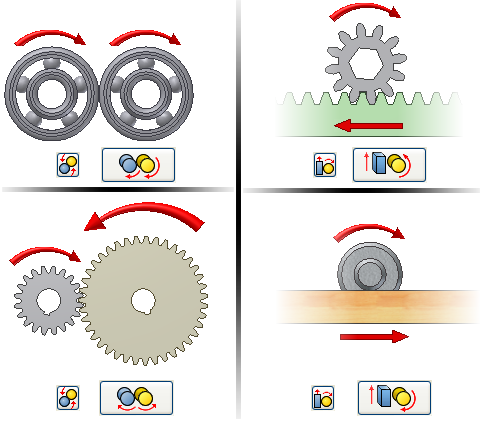
Use o comando Restringir para especificar as relações de movimento previstas entre os componentes da montagem.
Uma restrição de movimento mantém movimento rotacional ou rotacional-translacional entre os componentes. É possível especificar a relação ou determinar a relação ao escolher a geometria.
Para especificar a relação para os componentes rotacionais, selecione uma face circular ou uma aresta em cada componente. Para calcular a relação baseada em tamanho relativo, selecione uma face cilíndrica em cada componente.
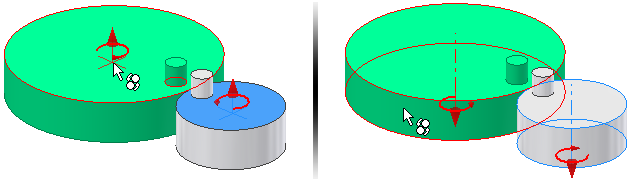
Para especificar a distância para componentes rotacional-translacional, selecione uma face circular ou aresta no componente e uma aresta linear no componente de translação. É possível calcular a distância baseando-se na circunferência e no comprimento. Selecione uma face cilíndrica no componente de rotação e uma aresta linear ou uma linha de esboço no componente de translação.
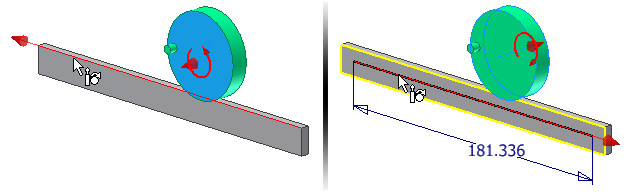
Para começar, insira os componentes a serem restringidos em um arquivo de montagem.
- Na faixa de opções, clique na guia Montar
 painel Relações
painel Relações  Restringir
Restringir  .
. - Na caixa de diálogo, clique na guia Movimento.

- Clique em Rotação ou Rotação-Translação.

- Selecione o primeiro componente na janela de desenho. Selecione uma face ou aresta circular para especificar a relação ou a distância. Selecione uma face cilíndrica para calcular a relação ou a distância.
- Selecione o segundo componente na janela de desenho. Selecione uma face cilíndrica ou uma aresta linear. A relação ou distância é automaticamente calculada e inserida no campo.
- Se apropriado, clique em Avançar ou em Reverter para alterar a direção da rotação.
- Especifique o movimento de uma das seguintes maneiras:
- Para restrições de rotação, adote a relação calculada ou insira uma relação para especificar o movimento dos componentes relativos entre si.
- Para restrições de rotação-translação, adote a distância calculada ou insira a distância que o segundo componente movimenta para cada rotação do primeiro componente.
- Clique em Aplicar para continuar inserindo restrições ou em Ok para criar a restrição e fechar a caixa de diálogo.
- Desative temporariamente a visibilidade antes de inserir uma restrição. Clique para selecionar um componente e a seguir, clique no botão direito do mouse e selecione Visibilidade.
- Ative a lacuna Selecionar a Primeira peça na caixa de diálogo e clique no componente que deseja restringir. Desative a caixa de seleção para restaurar o modo de seleção.